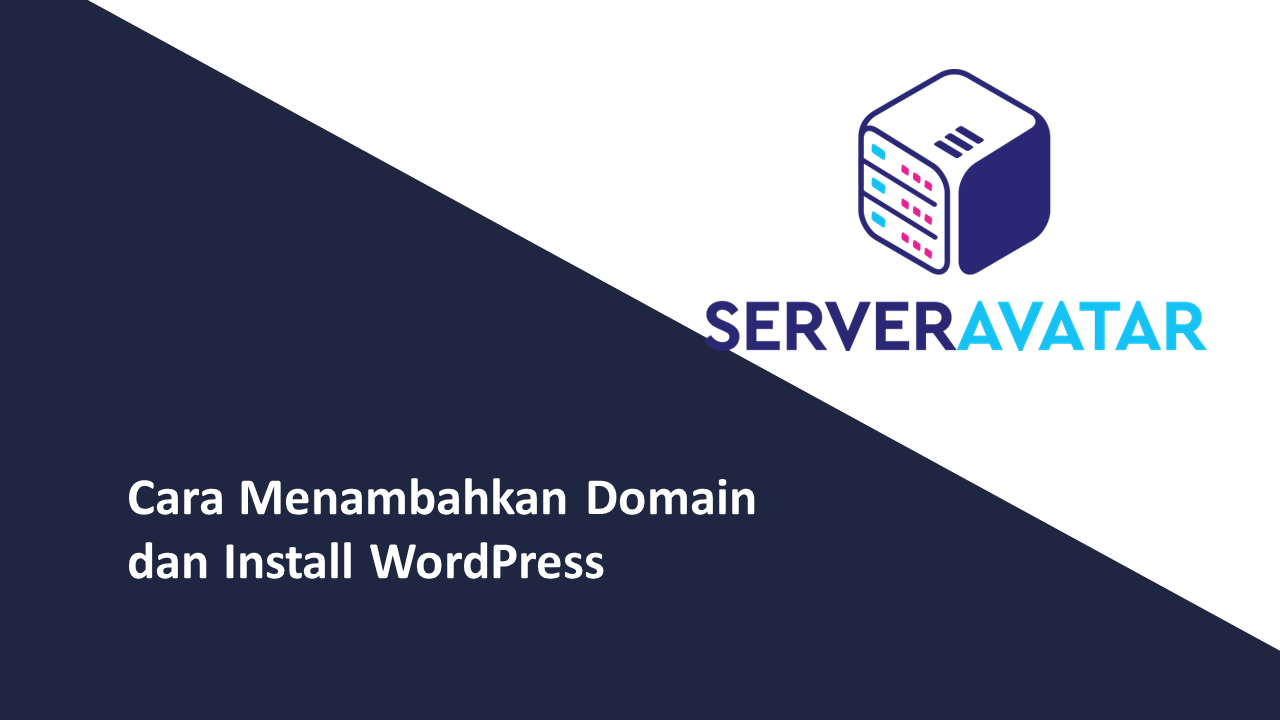Hallo pengguna WordPress, pada kesempatan kali ini GOSITE.ID akan membagikan tutorial bagaimana cara menambahkan domain baru dan menginstall WordPress pada panel ServerAvatar.
Sebelum melakukan tutorial ini, pastikan kamu sudah mengkonfigurasikan ServerAvatar dan VPS agar terhubung. Jika sudah terhubung, langkah selanjutnya adalah sebagai berikut:
Menambahkan Domain dan Install WordPress
- Masuk ke dashboard VPS yang sudah terhubung dengan panel ServerAvatar.
- Pilih menu Applications.
- Klik tombol +Create.
- Pada kolom Application Name diisi dengan nama website.
- Primary Domain: Masukan domain atau subdomain. Jika menggunakan subdomain www silahkan centang kotak kecil dibawah.

- Klik tombol Next Step.
- Pada step Application » Select a Method: One Click. dan
- Select an Application: WordPress.
- Title: Nama Website.
- Username: nickname untuk login.
- Email: masukan email aktif.
- Password: Masukan password unik dan tidak mudah ditebak.
- Database Server: Biarkan default.
- Database name : Gunakan nama database unik.
- Install LiteSpeed Cache Plugin : Pilihan.

- Klik tombol Next Step.
- Pada step System User: Create New.
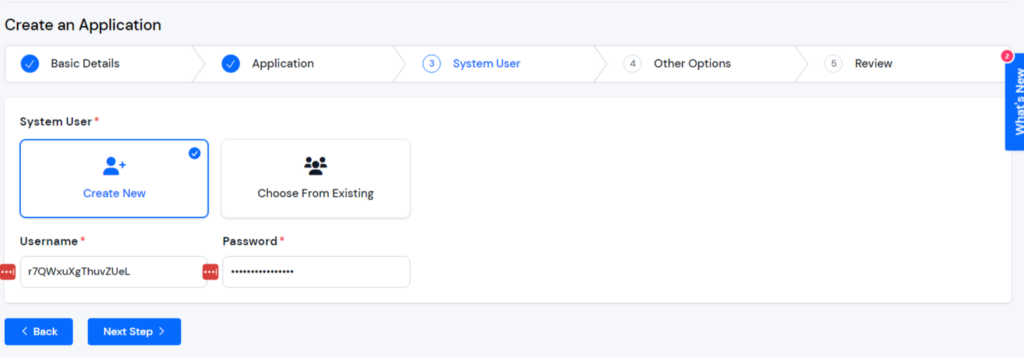
- Klik tombol Next Step.
- Pada step Select a PHP Version pilih salah satu PHP yang ingin digunakan (PHP.74 hingga PHP8.2).
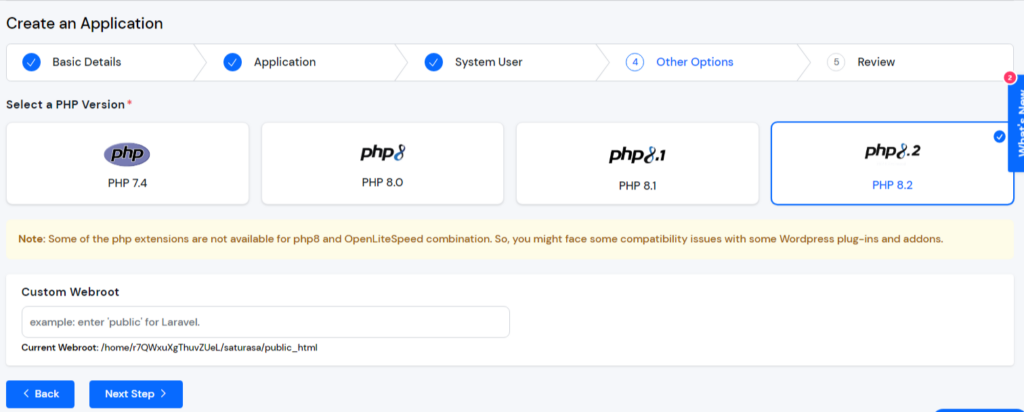
- Klik tombol Next Step.
- Pada halaman Review pastikan sudah sesuai.

- Klik Tombol Create Application.
- Tunggu hingga proses install WordPress selesai.

Mengarahkan Domain ke IP VPS
Apabila kamu sudah berhasil menginstall WordPress, berikutnya kamu harus menghubungkan domain dengan IP VPS yang sudah terhubung dengan panel ServerAvatar. Berikut ini adalah caranya:
- Masuk ke halaman DNS Management domain yang akan di arahkan ke IP VPS.
- Tambahkan A Record dan arahkan ke IP VPS.
- Tambahkan juga CNAME Record dan arahkan ke domain.
- Tunggu Proses pointing.
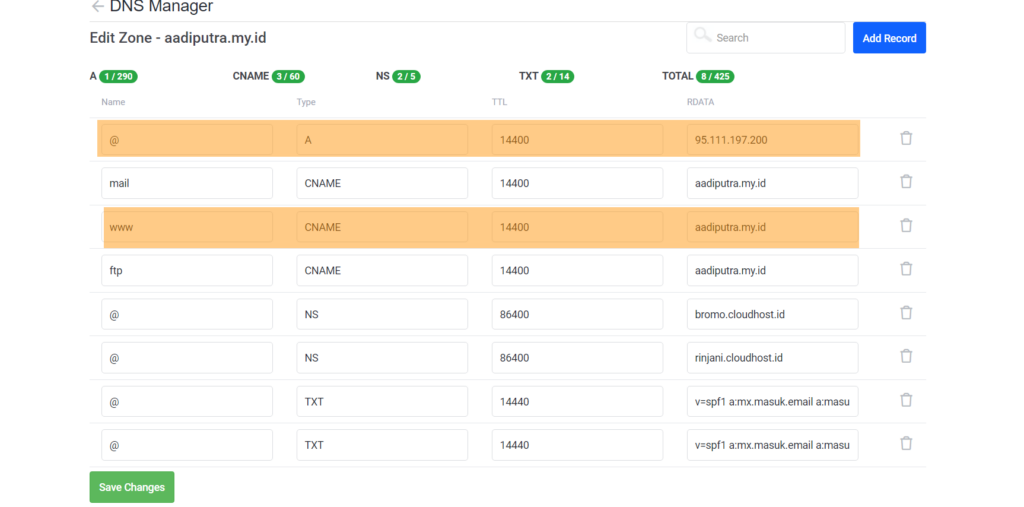
Install SSL di ServerAvatar
Setelah domain kamu terhubung dengan IP VPS, berikutnya yang harus kamu lakukan adalah menginstall SSL pada domain tersebut agar aman. Dibawah ini adalah panduannya:
- Pilih menu SSL Certificate.
- Lanjut klim tombol Automatic Installation.
- Setelah itu akan muncul Automatic SSL Installation, klik tombol Install Automatic SSL. (Pada bagian ini pastikan pada kolom DNS sudah berwarna hijau).
- Tunggu proses install SSL selesai.
- Geser tombol untuk Force HTTP to HTTPS.
Untuk memastikan apakah domain pada website kamu sudah terinstall SSL, bisa lansung mengaksesnya pada tab baru.
Kesimpulan
Bagi kamu yang ingin nemabahkan domain atau subdomain baru,bisa mengikut panduan cara menambahkan domain dan install WordPress pada Serveravatar. Langkah-langkanya pun cukup mudah.
Apabila kamu membutuhkan jasa untuk mengkonfigurasikan VPS kamu dengan panel Serveravatar dan migrasikan website WordPress bisa menghubungi admin Gosite.ID melalui WhatsApp.